備份和恢復 LINE 聊天記錄
LINE 是一個廣為人知的應用程序,旨在通過文本消息、圖像、音頻、視頻共享等方式將人們聯繫起來。 這款韓國應用程序在很短的時間內就傳遍了全球,現在連接了超過 700 億用戶並且還在不斷增長。 該應用程序最初是為 Android 和 iOS 用戶設計的,但後來也將服務擴展到其他平台。 長時間使用 LINE 並分享各種甜蜜回憶、重要文本、圖像和視頻後,您希望這些信息安全可靠。 需要備份 LINE 聊天並確保其安全。 讓我們探索其中一些簡單的選項。
第 1 部分:在 iPhone/iPad 上使用 DrFoneTool 備份/恢復 LINE 聊天
DrFoneTool – WhatsApp 傳輸 可用於隨時備份和檢索 LINE 數據,這使其成為完成理想任務的最佳選擇之一。

DrFoneTool – WhatsApp 傳輸
輕鬆保護您的 LINE 聊天記錄
- 一鍵備份您的LINE聊天記錄。
- 恢復前預覽LINE聊天記錄。
- 直接從您的備份打印。
- 恢復消息、附件、視頻等。
- 支持運行任何 iOS 版本的 iPhone X/iPhone 8/7 (Plus)/SE/6s (Plus)/6s/5s/5c/5

- 完全兼容 Windows 10 或 Mac 10.8-10.14
- 多次獲得福布斯雜誌和德勤高度評價.
1.1 如何在 iPhone 上備份 LINE 聊天。
步驟二 下載並安裝 DrFoneTool – WhatsApp 轉移 在您的計算機上並啟動它。
步驟二 啟動 DrFoneTool – WhatsApp 傳輸並選擇“WhatsApp 傳輸”。 然後用 USB 數據線連接您的設備,DrFoneTool 將自動檢測您的設備。

步驟二 成功連接設備後,單擊“備份”,您的過程將開始。

步驟二 備份數據可能需要幾分鐘時間。 完成後,您可以點擊“查看”查看您備份的LINE數據。

您的數據已成功存儲。 現在,您只需按照以下步驟單擊即可隨時恢復它。
1.2 如何在 iPhone 上恢復 LINE 聊天。
步驟二 隨時導出或恢復 LINE 聊天記錄。 要檢查備份文件,請返回第一個屏幕並單擊“查看以前的備份文件>>”

步驟二 下一步將讓您提取 LINE 備份文件。 您將能夠看到備份文件列表,單擊“查看”以查看您想要的文件。

步驟二 一鍵恢復LINE備份。 掃描完成後,您可以看到您的 LINE 聊天和附件的預覽。 只需單擊“恢復到設備”按鈕即可恢復設備上的數據。

使用 DrFoneTool,您可以輕鬆備份 LINE 聊天。
第 2 部分:手動備份/恢復每個單獨的 LINE
這是另一組手動備份/恢復 LINE 數據的簡單說明。
步驟二 打開要備份的聊天
步驟二 點擊右上角的“V”形按鈕下拉箭頭。
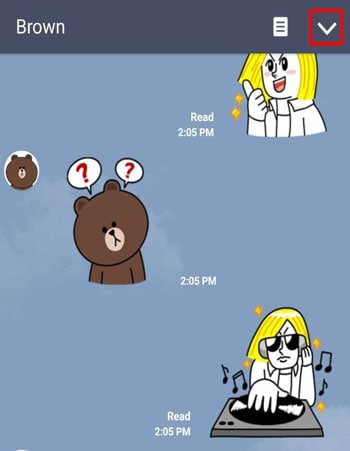
步驟二 進入聊天設置。
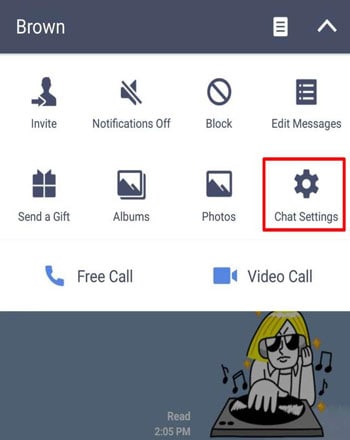
步驟二 選擇“備份聊天記錄”,然後點擊“全部備份”選項。 您可以選擇以文本形式備份聊天記錄,但無法保存貼紙、圖像、視頻等。使用“全部備份”,所有內容都將按原樣保存。
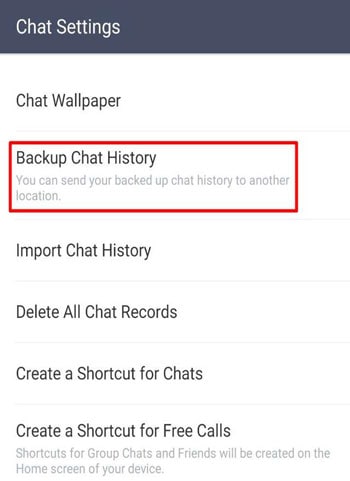
步驟二 對您要備份的每個其他個人聊天重複此過程。 將其保存在對恢復 LINE 聊天記錄很重要的“LINE_backup”文件夾中。
要恢復您的線路備份聊天,請按照以下步驟操作。
步驟二 打開要恢復的聊天。
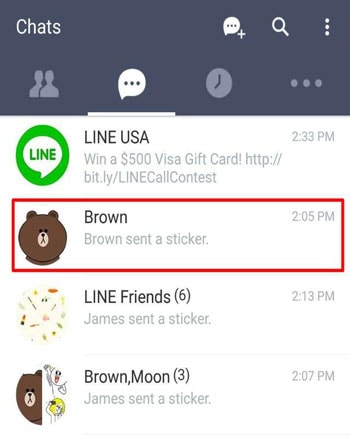
步驟二 點擊“V”形下拉菜單,您將看到不同的選項。 從選項中選擇聊天設置。
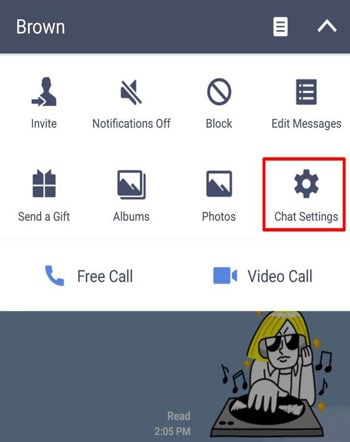
步驟二 點擊導入聊天記錄,聊天記錄恢復。
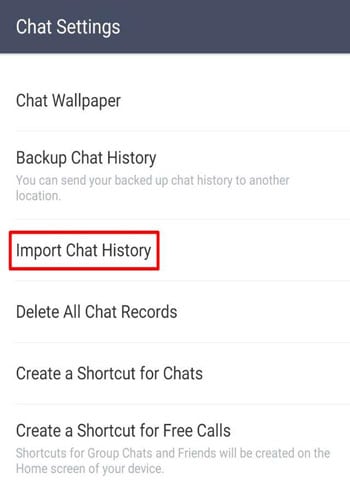
您可以隨時備份LINE聊天並手動恢復。 只需按照上述步驟操作,備份或恢復數據就不會出現問題。
DrFoneTool 使數據備份/恢復變得非常簡單和高效。 現在您知道如何輕鬆備份 LINE 聊天。 您可以隨時隨地輕鬆備份和恢復數據。 使用這些安全的方式來長期保存您的記憶和重要信息。